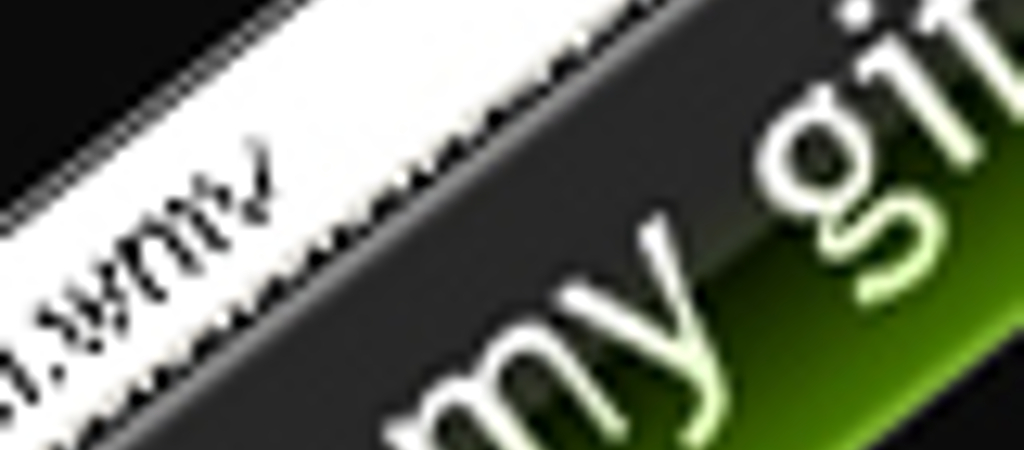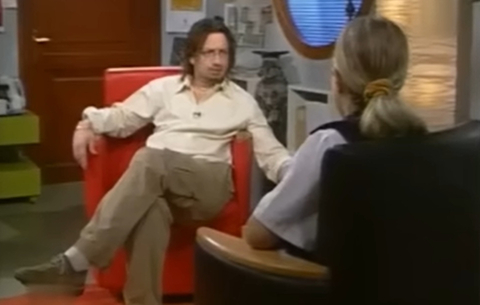A legkomolyabb háttérkép-rajongók azonban nem elégszenek meg ennyivel – nekik...
A legkomolyabb háttérkép-rajongók azonban nem elégszenek meg ennyivel – nekik szól ez a Windows tipp. Ha már elég sok képünk van, azonban szeretnénk őket folyamatosan „váltogatni”, akkor pár egyszerű lépésben megtehetjük. Kár, hogy az XP nem tartalmazza eleve, a háttérképek automatikus változtatása opciót, ahogyan azt a Macintosh már évek óta teszi. De majd talán a Win7-ben! Addig is… automatikusan változó (vagy éppen mozgó, ha olyat szeretnénk) háttérképek készítése a következőképpen érhető el:
Nyissuk meg a Windows Movie Maker-t, a Start menü/kellékek szekcióban fogjuk megtalálni. Kattintsunk az „Importálás Gyűjteményekbe” menüpontra vagy nyomjuk meg a CTRL+I-t.
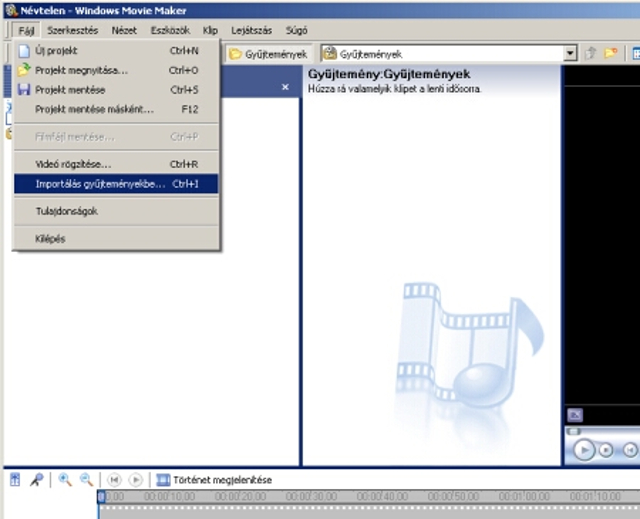
A megjelenő ablakban fájltípusnak válasszuk a képeket.
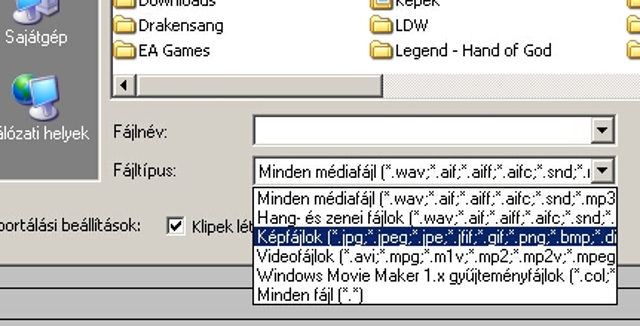
Képeink megjelennek a Movie Maker vágóasztalán: csak ragadjuk meg őket, egérrel, és húzzuk be az alul található idősorra (tetszőleges sorrendben).
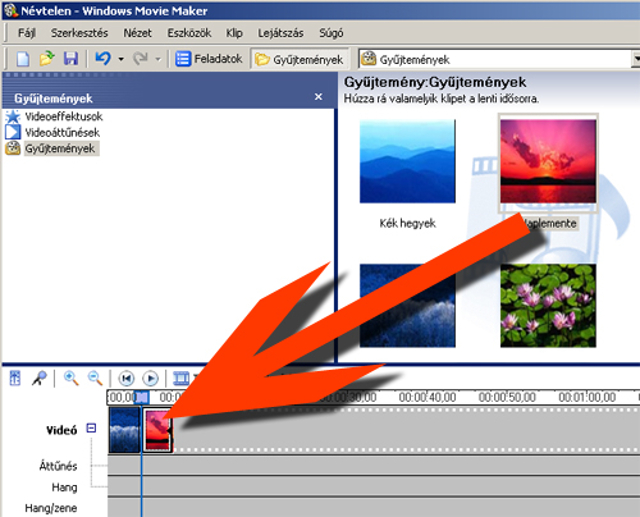
Ha készen vagyunk, csak válasszuk a „filmfájl mentése” opciót vagy nyomjuk meg a CTRL+P-t, ami szinte mindig nyomtatást jelent, de jelen esetben nem a nyomtatás, hanem a mentés, de hát a Windows már csak ilyen logikátlan.
Nincs már hátra, mint elmentett „filmecskénket” GIF formátumba konvertálni. A legegyszerűbb, ha elmegyünk a GifNinja oldlára és jobb oldalon rákattintunk a „Convert Video To Gif” menüpontra.
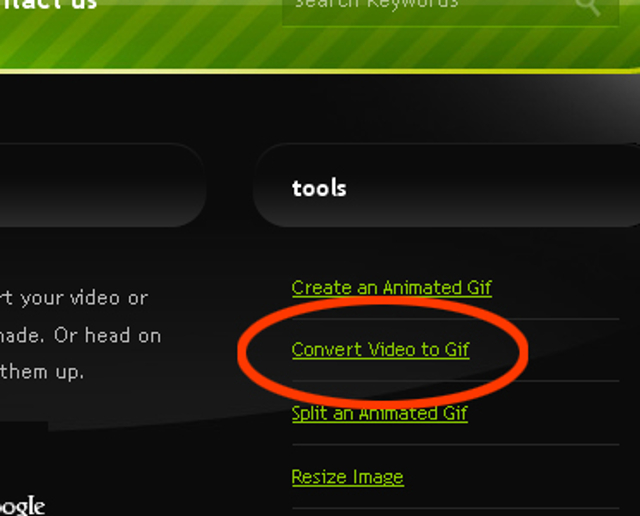
Ha ez megvan, csak nyomjunk a tallózásra (browse gomb), válasszuk ki az előzőleg elmentett filmet, majd kattintsunk a „Make My Gif” gombra. A GifNinja szöszmötöl egy kicsit, majd kis idő elteltével a lap alján megjelenik az elkészült Gif-kép, jelen esetben háttérképeink, ahogy szépen szabályosan követik egymást. Csak menjünk a képre, nyomjunk jobb egérgombot és válasszuk a „Metnés másként…” opciót – ezzel máris elmentettük a mozgóképet.
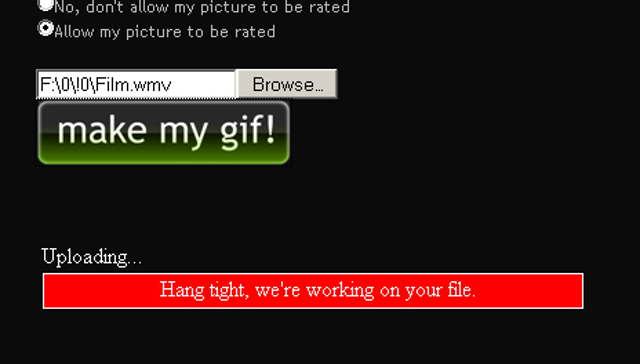
Nincs más hátra, mint egy jobb egérklikk a Windows asztalon, majd a megjelenő ablakban az „Asztal” fül kiválasztása után, a „Tallózás” gombra kattintva megkeresni képünket. Ha megjelent a listában csak válasszuk ki, alkalmazzuk, és máris van egy mozgó/animálódó háttérképünk.
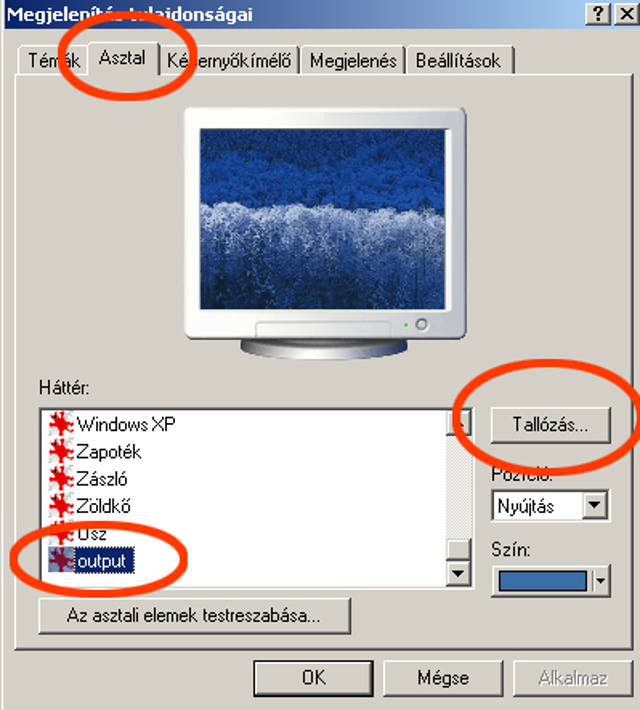
A Gif formátum miatt szinte biztos, hogy a képek nem olyan szépek mint az eredetiek voltak, viszont ha pl. egy film jeleneteinek képkockáit tesszük animálva háttérnek, igen látványos eredményeket érhetünk el. Jó kísérletezést! Ha inkább igazi filmet (pl. AVI) akarunk tenni Windows háttérnek, akkor ezt a tippünket ajánljuk.

 Ajándékozz éves hvg360 előfizetést!
Ajándékozz éves hvg360 előfizetést!